一.网页中插入表格:
1.标签与属性:
(1)表格相关标签:
<table></table>:双标签,镶嵌于body标签内,定义一个表格
<tr></tr>:双标签,镶嵌于table标签内,定义表格中的一行
<th></th>:双标签,镶嵌于tr标签内,定义表头单元格
<td></td>:双标签,镶嵌于tr标签内,定义处表头之外的单元格
(2)表格相关属性:
1.border: 表格边框的宽度(pixels)
2.bordercolor:表格边框的颜色
3.background:表格背景图
4.bgcolor: 表格背景颜色
5.cellpadding : 单元边沿与其内容之间的距离(pixels)
6.cellspacing : 单元格之间的空白(pixels)
7.width:规定表格元素的宽度(pixels或%)
8.height:规定表格元素的高度(pixels或%)
9.align:表格的对齐方式(left center right)
提示:很多属性既可以写在table里赋给整个表格,又可以写在tr里赋给单行,也可以写在th和td里赋给一个单元格
2.插入表格实例:
<table width="50%" align="center" border="3" bgcolor="yellow" cellpadding="20" cellspacing="2" >
<tr>
<th>英雄</th>
<th>HP</th>
<th>终极技能</th>
</tr>
<tr align="center">
<td>士兵76</td>
<td>200</td>
<td>战术目镜</td>
</tr>
<tr align="center">
<td>死神</td>
<td>250</td>
<td>死亡绽放</td>
</tr>
<tr align="center">
<td>莫伊拉</td>
<td>200</td>
<td>聚合射线</td>
</tr>
<tr align="center">
<td>路霸</td>
<td>600</td>
<td>鸡飞狗跳</td>
</tr>
<tr align="center">
<td>狂鼠</td>
<td>200</td>
<td>炸弹轮胎</td>
</tr>
</table>
显示效果:
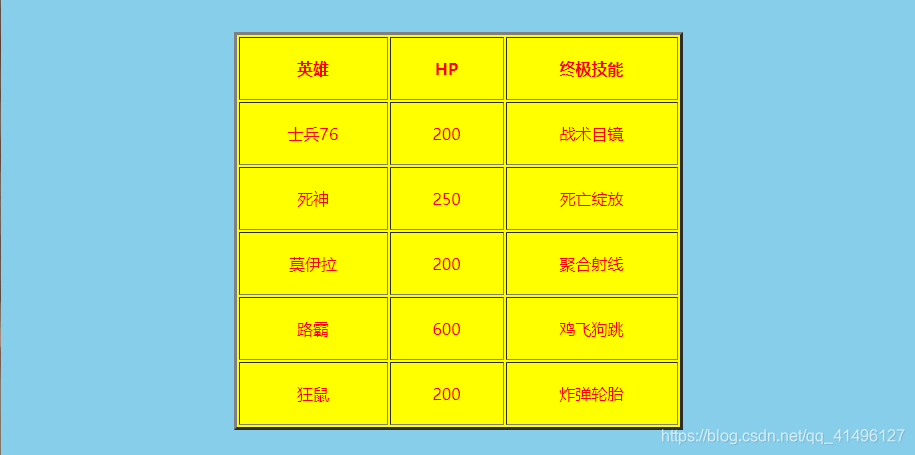
3.单元格跨列和跨行:
1.跨列:td标签内使用colspan属性,colspan=“x” 代表跨x列
2.跨行:td标签内使用rowspan属性,rowspan=“x” 代表跨x行
3.注意:一定要删除已经被占用位置的单元格,否则多余单元格会被挤出表格
<tr align="center">
<td rowspan="2" colspan="2">死神</td>
<td >死亡绽放</td>
</tr>
<tr align="center">
<td>聚合射线</td>
</tr>
<tr align="center">
<td rowspan="2">路霸&狂鼠</td>
<td>600</td>
<td>鸡飞狗跳</td>
</tr>
<tr align="center">
<td>200</td>
<td>炸弹轮胎</td>
</tr>
<tr align="center">
<td>吴希浙</td>
<td colspan="2">可惜</td>
</tr>
显示效果:
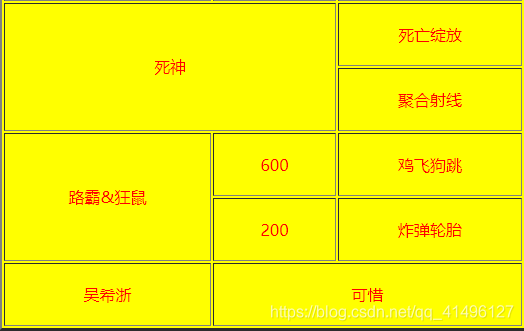
二.网页中插入表单:
1.标签与属性:
(1)表单标签:
<form></form>:双标签,镶嵌于body标签内,定义一个表单
相关属性:
1.action------规定向何处发送送提交的表单数据,值:URL
2.method:规定以何种方式将表单数据传送到服务器,值:get/post
注意:所有表单控件都必须放在< form >< /form >标签之间,否则用户输入的信息无法提交到服务器!
(2)表单控件标签:< input >
文本域:当用户要在表单中键入字母、数字等内容时,就会用到文本域
<form>
<input type="text" name="firstinput" value="hello!" />
</form>
相关属性:
1.type:当type = "text"时,输入框为文本输入框
2.name:为文本框命名,以备后台程序使用(方便区分)
3.value:为文本输入框设置默认值(一般起到提示作用)
密码域:当用户要在表单中键入密码时,就会用到密码框
<form>
<input type="password" name="secondinput"/>
</form>
相关属性:
1.type:当type = "password"时,输入框为密码输入框
2.name:为文本框命名,以备后台程序使用(方便区分)
3.value:为文本输入框设置默认值(一般起到提示作用)
单选按钮:
<form>
性别:
<input type="radio" name="xingbie" value="man"/>男
<input type="radio" name="xingbie" value="woman"/>女
</form>
相关属性:
1.type : 当 type = “radio” 时,控件为单选框
2.value:提交数据到服务器的值
3.name:为控件命名,name相同为一组,同组单选按钮name属性值必须相同
4.checked:当添加 checked 时,该选项默认选中
多选按钮(复选框):
<form>
你喜欢玩什么游戏:
<input type="checkbox" name="game" value="LOL"/>LOL
<input type="checkbox" name="game" value="OW"/>OW
<input type="checkbox" name="game" value="CF"/>CF
</form>
相关属性:
1.type : 当 type =“checkbox” 时,控件为复选框
2.value:提交数据到服务器的值同一组按钮,value属性值需要不同!
3.name:为控件命名,同组复选框name属性值需要一致
4.checked:当添加 checked 时,该选项默认选中
文件:
<form>
<input type="file" name="file1"/>
</form>
相关属性:
1.type : 当 type =“file” 时,控件为文件域
2.name:为控件命名
按钮:(普通按钮、提交按钮、重置按钮)
<form>
<input type="button" name="button1" value="按钮"/>
<input type="reset" name="reset1" value="重置"/>
<input type="submit" name="submit1" value="提交" />
</form>
相关属性:
1.type : 当 type =“button” 时,控件为按钮
2.type : 当 type =“reset” 时,控件为重置按钮
3.type : 当 type =“submit” 时,控件为提交按钮
4.value:按钮名
5.name:为控件命名
受限制number:
<form>
<input type="number" name="number1" min="5" max="80" step="5" value="30">
</form>
相关属性表:
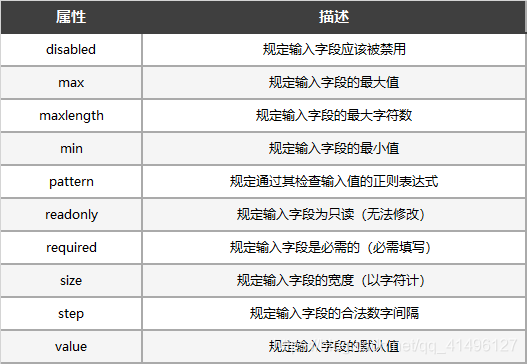
滑块range:
<form>
<input type="range" name="range1" min="5" max="80">
</form>
相关属性:
1.type : 当 type =“range” 时,控件为滑块
2.name:为控件命名
3.可以使用min,max,step,value属性
color选择器:
<form>
请选择你最喜欢的颜色:
<input type="color" name="mycolor">
</form>
相关属性:
1.type : 当 type =“color” 时,控件为颜色选择器
2.name:为控件命名
包含日期的输入字段data:(month\week\time\datetime类似)
<form>
请输入你的生日:
<input type="date" name="data1" min="1949-10-01" max="2019-03-19">
</form>
相关属性:
1.type : 当 type =“date” 时,控件为日前选择器
2.name:为控件命名
3.可以使用min,max属性加以限制
电子邮件地址email:
<form>
请输入你电子邮件地址:
<input type="email" name="email1">
</form>
相关属性:
1.type : 当 type =“email” 时,控件为电子邮件
2.name:为控件命名
(3)< textarea >< /textarea >:用于插入多行文本域
<form>
<textarea name="cat" rows="10" cols="50">
hello world!
</textarea>
</form>
相关属性:
1.name:为控件命名
2.rows:规定文本区内可见行数
3.cols :规定文本区内可见宽度
(4)下拉列表:
标签:
1.< select >< /select >:插入下拉列表
2.< option >< /option >:定义下拉列表选项
<form>
<select name="英雄">
<option value="one">丽桑卓</option>
<option value="two">瑞兹</option>
<option value="three" selected>加里奥</option>
<option value="four">飞机</option>
<option value="five">卡萨丁</option>
</select>
</form>
相关属性:
1.name:为控件命名
2.value:指定选项值
3.selected:默认选中项





 本文详细介绍了HTML中如何插入表格,包括表格的标签、属性及其应用,如跨列和跨行。接着讲解了如何在网页中创建表单,包括表单标签、属性以及各种表单控件如文本域、密码域、单选按钮、多选按钮、文件输入、按钮等,并解释了相关属性的用途和用法。
本文详细介绍了HTML中如何插入表格,包括表格的标签、属性及其应用,如跨列和跨行。接着讲解了如何在网页中创建表单,包括表单标签、属性以及各种表单控件如文本域、密码域、单选按钮、多选按钮、文件输入、按钮等,并解释了相关属性的用途和用法。

















 被折叠的 条评论
为什么被折叠?
被折叠的 条评论
为什么被折叠?








